【Twitter】「このツイートは不適切な内容が含まれている可能性があります」で画像が表示されない場合の表示方法

Twitterを使用していると、たまにTL上で「このツイートは、不適切な内容が含まれている可能性があるため表示できません。」と表示されることはありませんか?
私はこの表示をちょこちょこと見かけます。
特に不適切っぽくないのに「不適切」って表示が出たりしていたので、すっっっごく気になっていました。「この人のツイート超みたいのになんなのよ~」って。
そもそもこの表示は、そのままの通り「不適切な内容」、つまりアダルトな内容だったりグロ要素が含まれている画像の場合にTwitter側が制限をかけているものです。
でも、そのような内容でなくてもなぜか制限がかかってしまい、相手のツイートを見ることができないことが多々あります。
そのお悩みについて、Twitterの設定で解決することができるみたいなので、「このツイートは、不適切な内容が含まれている可能性があるため表示できません。」この表示が出ている場合の設定方法の変更についてご紹介します。
Twitter設定の変更方法
最初に言いますが、この記事を書いている2018年7月23日現在でも、「スマホのアプリ版」からでは設定を変更できないようです!
現に、スマホのセキュリティの項目には、表示させるような項目は見当たりません。
ではどうするのかというと…。
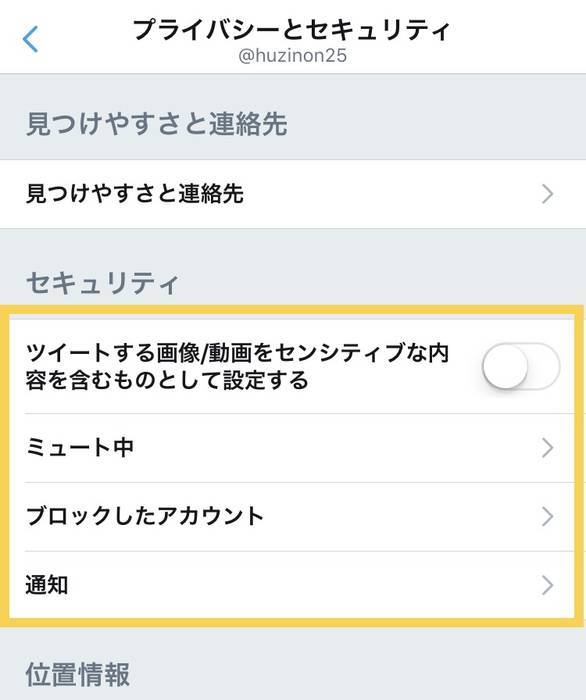
変更はブラウザ版のTwitterから
いつも使っているアプリではなく「ブラウザ版」なら、変更ができるのです。
もちろんパソコンからでもスマホからでもブラウザ版なら大丈夫です。先ほども言いましたが、「アプリ版のTwitter」からは今現在できません。
Twitterのブラウザ(https://twitter.com/)にアクセスするか、下の画像の「設定を変更」の部分をクリックしてください。

※この画面は、「このツイートは、不適切な内容が含まれている可能性があるため表示できません。」と書かれているツイートをクリックすると上記の画像になります。
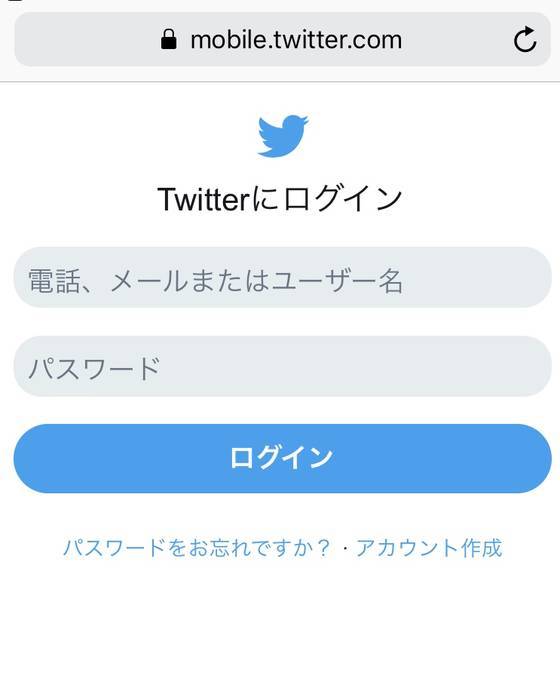
ログイン画面が表示されるので、変更したいアカウントでログインしてください。
「設定を変更」をクリックしてログインされた方は、すぐに「プライバシーとセキュリティ」の画面に切り替わります。
それ以外で通常にログインをされた方は、自分のアイコンをクリック→「設定とプライバシー」→「プライバシーとセキュリティ」をクリックしてください。
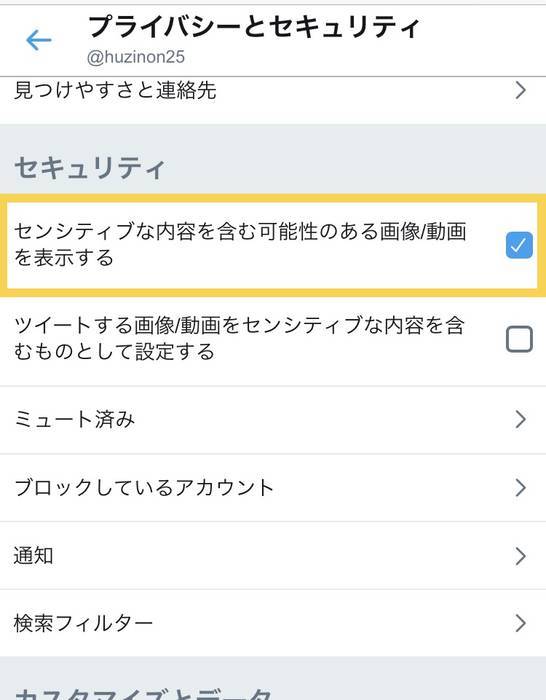
「プライバシーとセキュリティ」を下のほうへスクロールして「セキュリティ」の項目を見つけます。
「セキュリティ」の中にある一番上の「センシティブな内容を含む可能性のある画像/動画を表示する」という項目にチェックを入れます。
ここにチェックを入れることで、見られなかったツイートが見られるようになります。
とっても簡単なことでしたね~。
自分のツイートが不適切になっている場合
気づかないうちに、自分の画像/動画が含まれるツイートが内容関わらず「不適切」とされてしまっている場合があります。
そんな時は先ほどの同じ、「セキュリティ」の項目を確認してみてください。
この項目については、ブラウザからだけでなくアプリ版からでも変更が可能です。
アプリ又はブラウザ版のTwitterから変更が可能
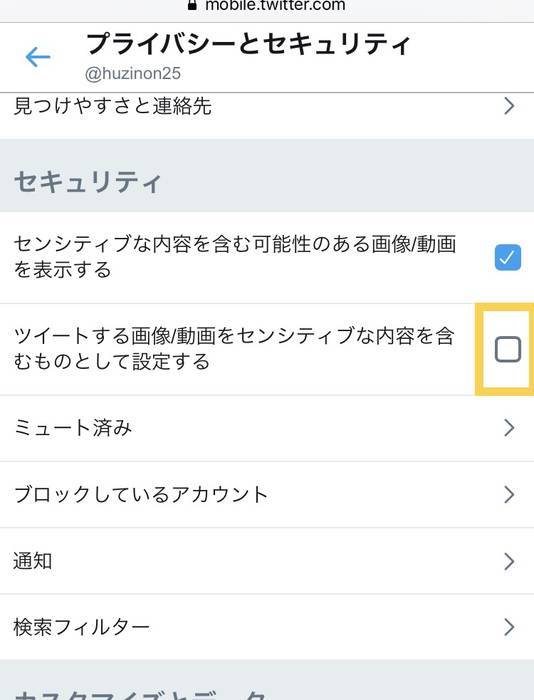
セキュリティー欄の今度は2つ目、「ツイートする画像/動画をセンシティブな内容を含むものとして設定する」の項目にチェックが入っている場合がありますので、こちらのチェックを外してください。
そうすれば、自分の投稿が「不適切」にならず投稿をすることが出来ます。
「不適切な内容」で相手の画像や自分の画像が表示されないようになっている方は、一度これらの設定をご確認してみてくださいね。